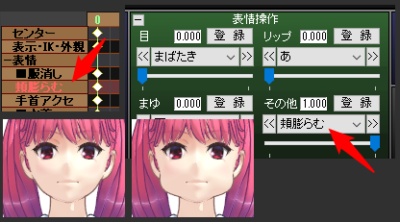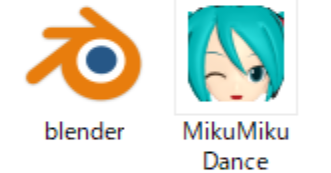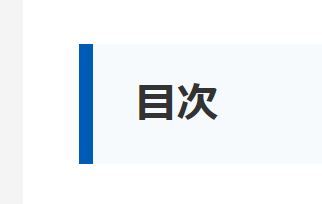この記事はBlenderのカーブを使ったメッシュ表現の概要記事です。このカテゴリの記事が充実するにつれて画像や動画を追記予定。今はまだ文字だらけの簡素なページですが、今後の充実にご期待下さい😊
 大和 司
大和 司なお「カーブオブジェクトとは?特徴とは?」などという基本についてはBlenderユーザーならば教科書などで学んでいるはずなので説明しません。ご了承下さい。
更新履歴
2023/12/26 動画を追加。
2023/12/20 公開。
(約 2,200文字の記事です。)
事前に必要な予習
Blenderのカーブオブジェクトの基本的な扱いについては解説しないので、各自で事前に予習しておいて下さい。



カーブオブジェクトの基本操作から解説を始めるといつまで経っても「本質的な使い方の説明」に辿り着けなくなるのです😭お手数ですが各自で予習をしておいて下さい。
と、これだけだとあまりにも乱暴なので上記検索で上位にくる幾つかをピックアップ。
必修知識「カーブオブジェクトの基本操作」
カーブの種類、カーブの作り方、直線化、制御点の細分化と削除、ハンドルの操作方法だけを理解して下さい。それ以外の「チューブ状のメッシュ化や断面形状の話」は別の記事でフォローするので、必修の記事では今は流し読みでOK。
オススメ記事で書かれていない部分については追って別記事で必要に応じて解説しますのでご安心を。
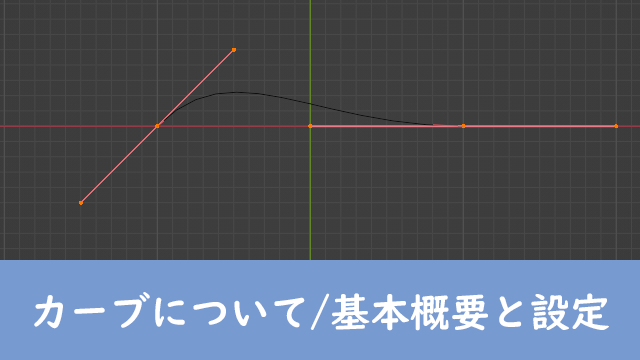
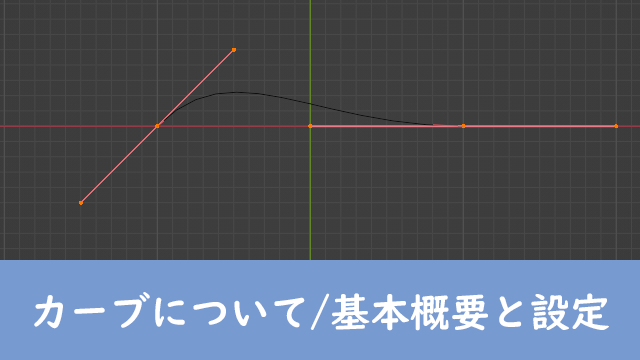
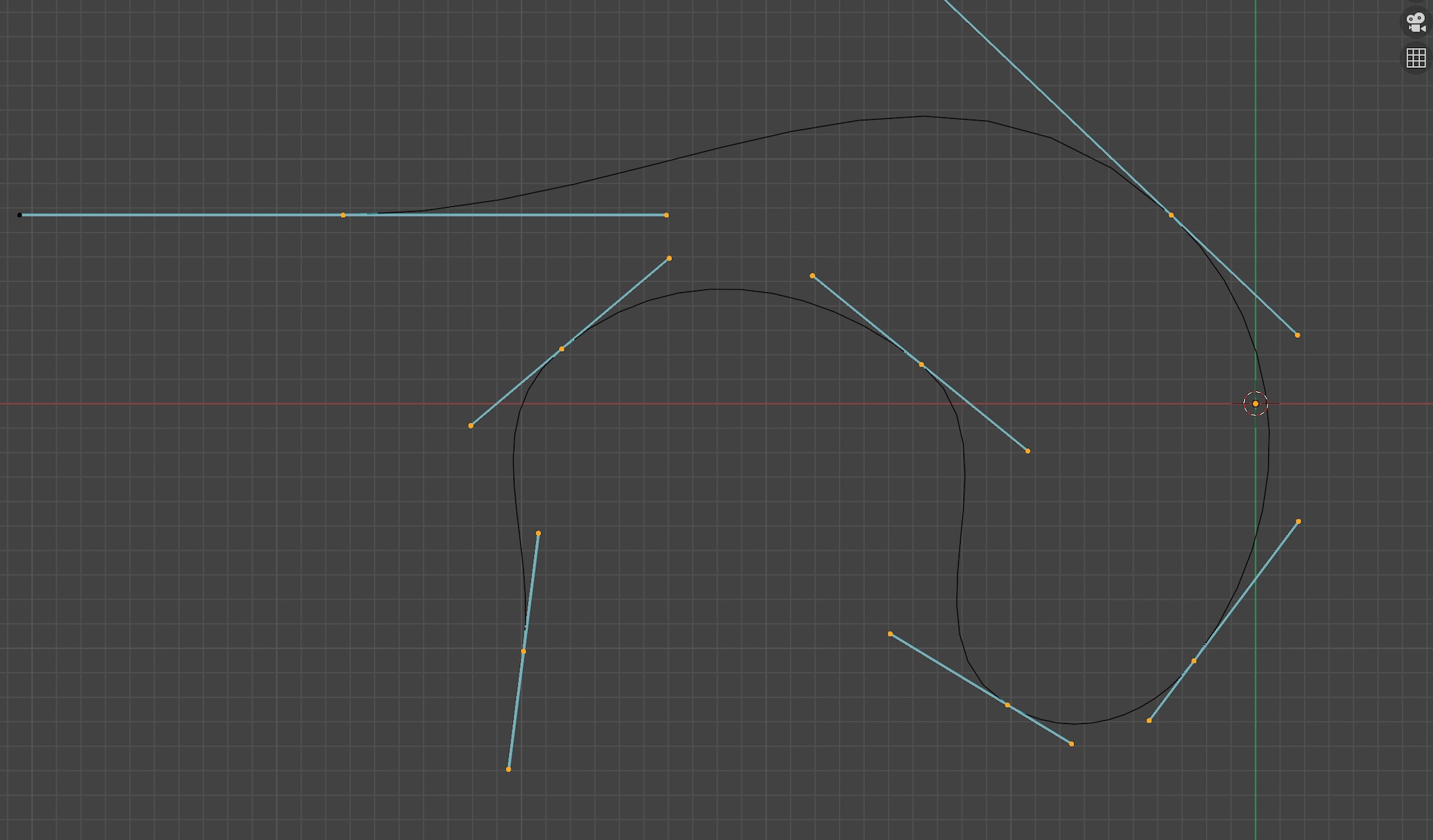
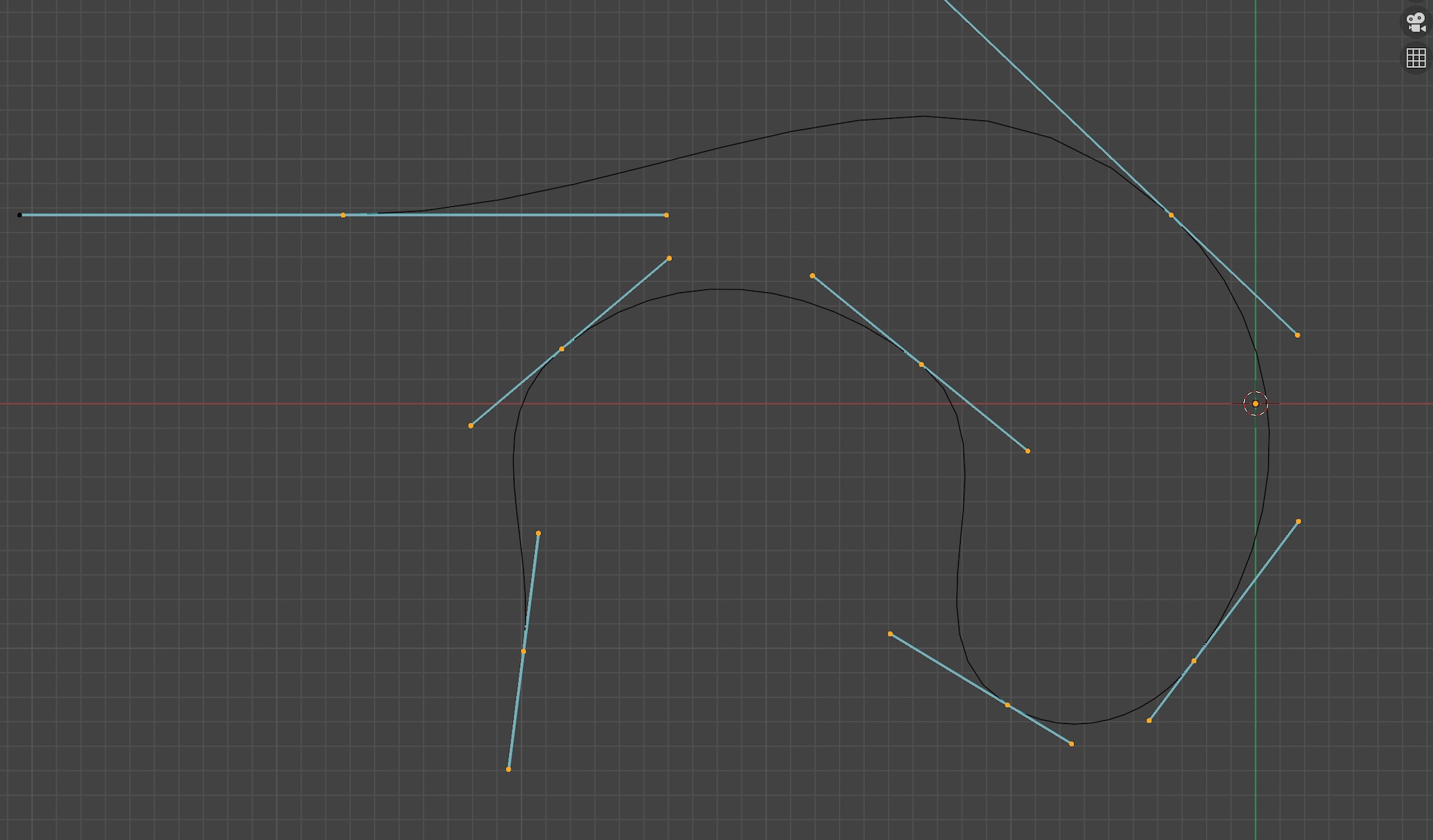


以下はかなり長めなので、上記の記事の不足を補う程度でサラッと確認。(情報量が多すぎるため。あとで各自で復習すると学びが多いですよ😊)
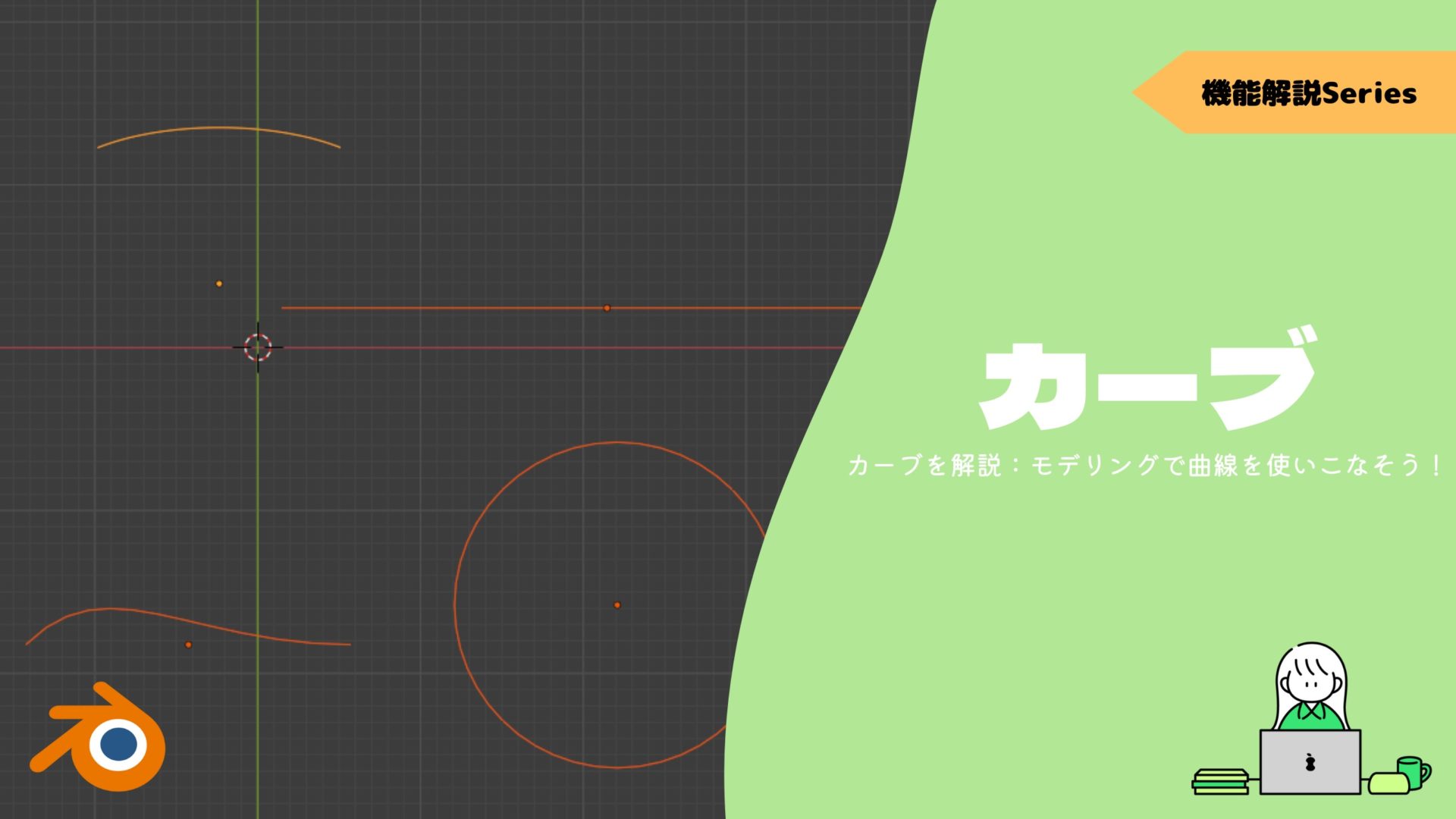
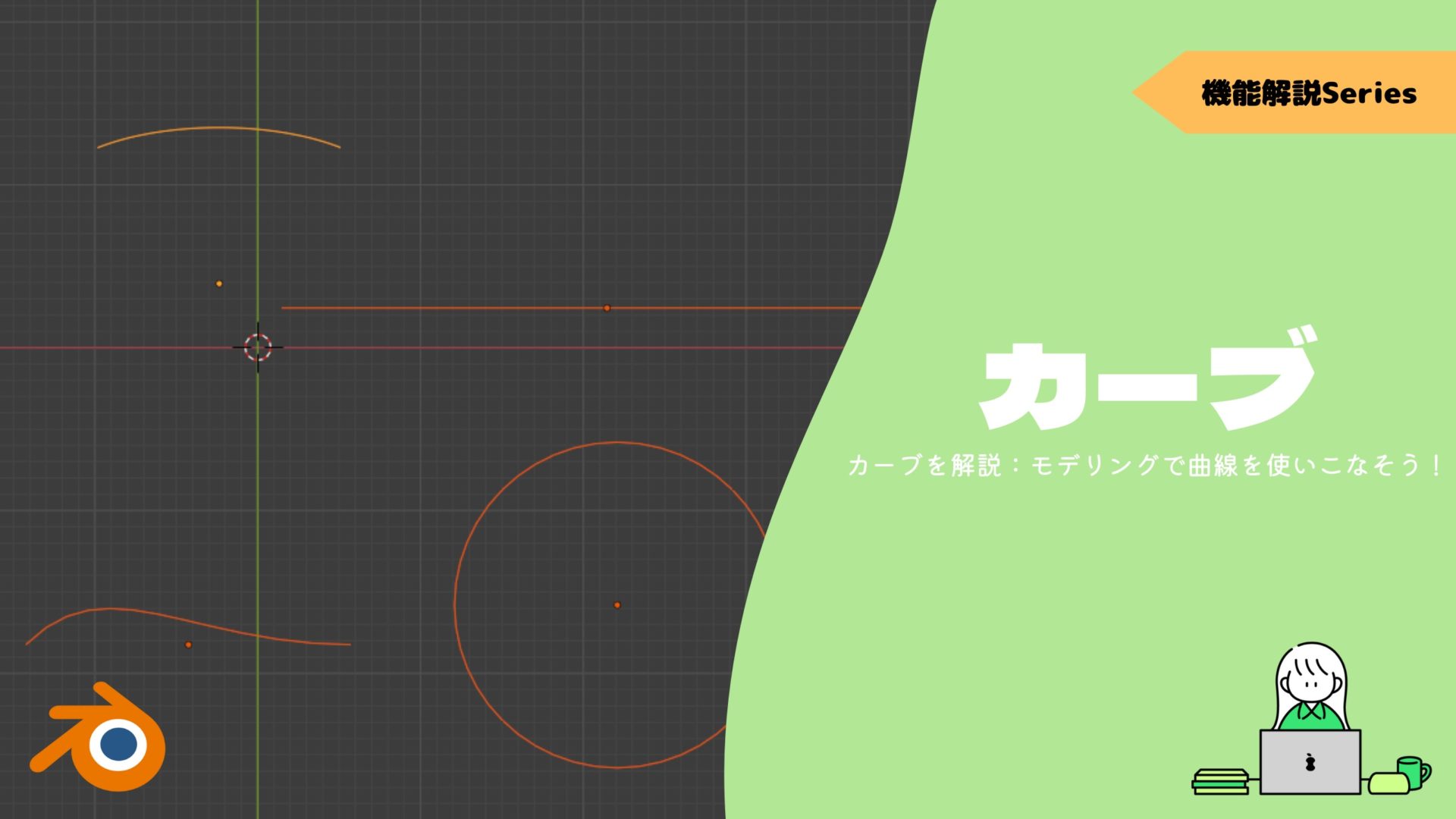
カーブを思い通りに扱えないと詰む
この先、当マガジンでいくら「カーブオブジェクトによる自由自在なメッシュ操作」を理解しても、カーブオブジェクトを自由に扱えないと「絵に描いた餅」になります。Blenderの機能を理解することに意味はなく、Blenderの機能を使ってメッシュを操作できることに意味があります。
上記のオススメ記事は7割くらいが「同じこと」の繰り返しになっているので、上から順に理解した項目は次の記事では復習がてらにサラッと流し読みでいけます。なので合計でも1時間もあれば「カーブオブジェクトの使いこなし」が可能なはずです。



あとはご自身で実際にオススメ記事を見ながらBlenderを触りつつ、まずはカーブオブジェクトの操作に慣れて下さい😊
それができるようになってから、当マガジンの記事を読み進めて下さい。
ベジェ曲線で立体空間を可逆に制御
例えばベジェ曲線はIllustratorなどのお絵描きツールで触ったことがある人も多いだろう。これを平面ではなくて、XYZの3次元空間に配置するわけだから、実は思い通りの形にするのには割と地味に時間がかかる。
そしてモデラーなら誰しもが経験があると思うが、そういう「苦労して配置した&形作ったもの」ほど、あとから何度も微調整する場合が多い。幸いカーブオブジェクトはモディファイアのように、メッシュとして確定させない限りあとから何度でも修正可能だ。ここにBlenderの一つの特徴がある。



(ただし場合によってはメッシュ化して不可逆な作業に進んだほうが全体的に見て効率的な場合もあるが。ケースバイケース。1つで万能な手段はそうそうないってことで😅)
さて、カーブオブジェクトの操作方法が分かったら、あとは当マガジンの記事を読んでいけば、できることが更に広がっていく。もちろん当記事では上記のオススメ記事と同じことだけでなく、さらにそれを上回ることができるようになる。
できるようになること一覧(予定)
まずはBlenderのカーブの基本機能。たいていの教科書で紹介されている内容だ。上記のオススメ記事でも出てくる。それらについては解説しない。
- カーブに沿ったチューブ状のメッシュの生成(基本)
- チューブ状メッシュの太さの変更はいつでも可能(基本)
- メッシュの途中の位置のひねりもいつでも変更可能(基本)
そして当手法のメリットはこちら。
- メッシュの途中の位置の太さを何度でも自由に変更
(笹の葉状はもちろんのこと、ひょうたん状やウェーブ状など) - メッシュの断面形状の変更もいつでも自由
- 複数カーブであってもカーブラインを描いた直後に即メッシュ化
- ターゲットメッシュの表面に沿ったカーブメッシュの生成
- あとからターゲットメッシュの表面形状を変更してもリアルタイムでカーブメッシュがターゲットメッシュ表面に追従する
- リグ変形にも追従可能(一部条件あり)



各項目の詳細については各記事をご覧下さい。(ここでそれを書き始めるとキリがない。)各記事が完成するごとにこのページに概要が分かる動画を追加予定です。今はまだ文字だらけ😭
今回の創作活動は約1時間(累積 約3,661時間)
(942回目のブログ更新)